Photoshop如何制作手电筒效果
来源:网络收集 点击: 时间:2024-08-18【导读】:
这里讲一下使用Photoshop制作手电筒效果的方法。品牌型号:Adobe2021系统版本:Windows10软件版本:PhotoshopCC方法/步骤1/11分步阅读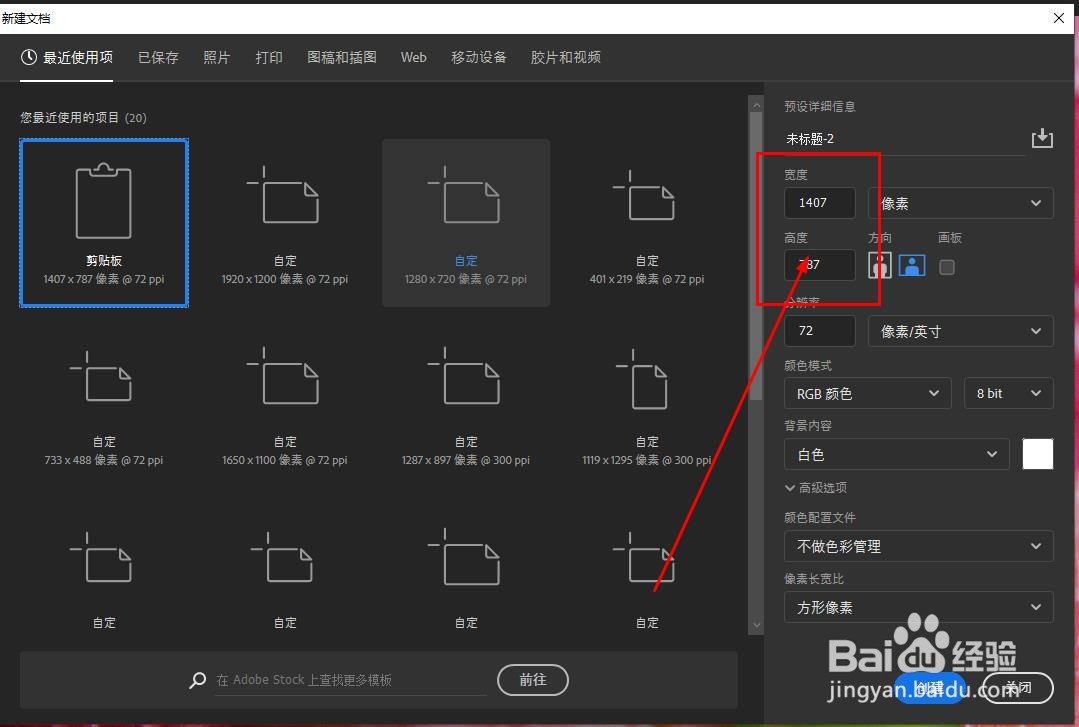 2/11
2/11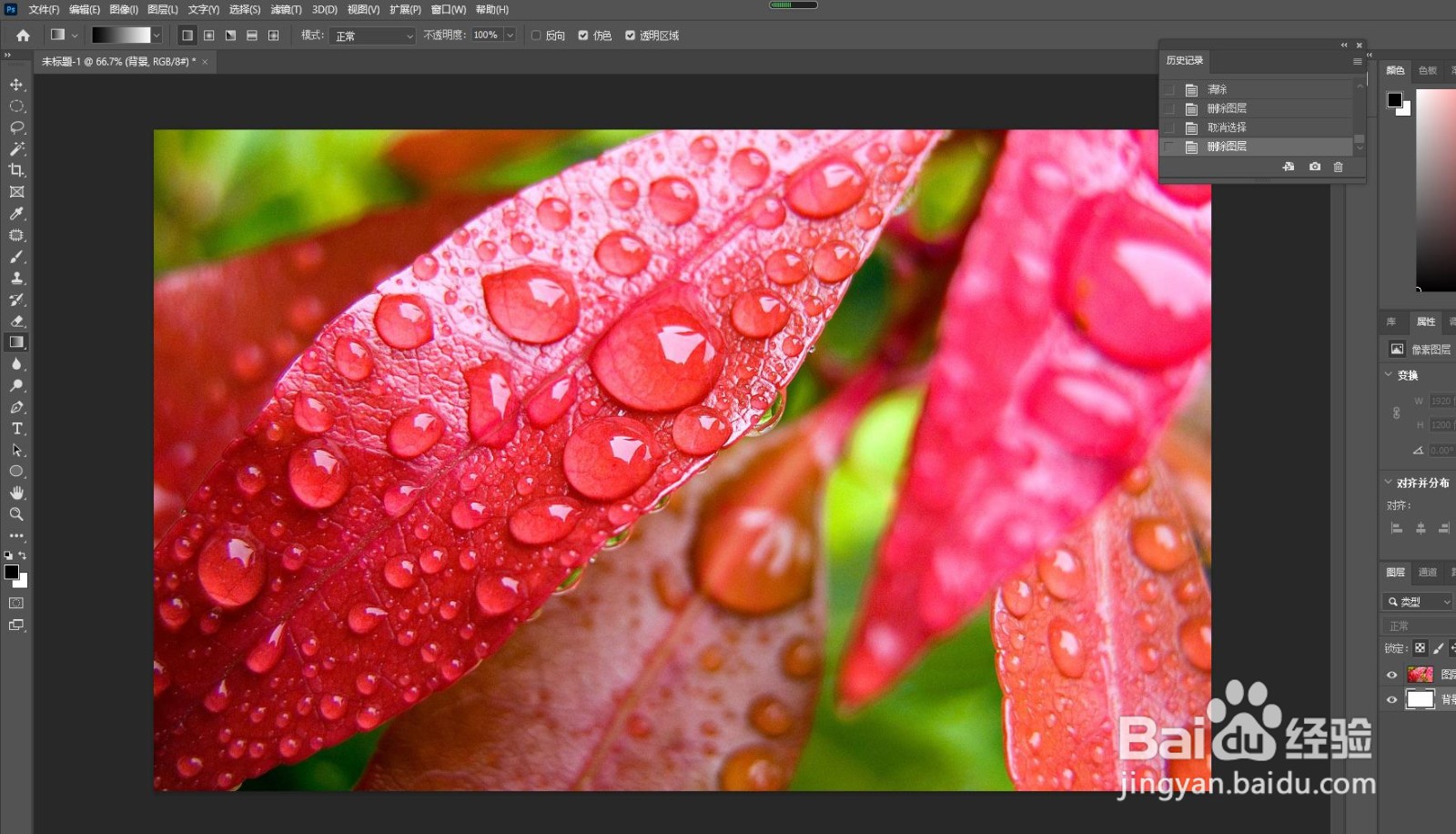 3/11
3/11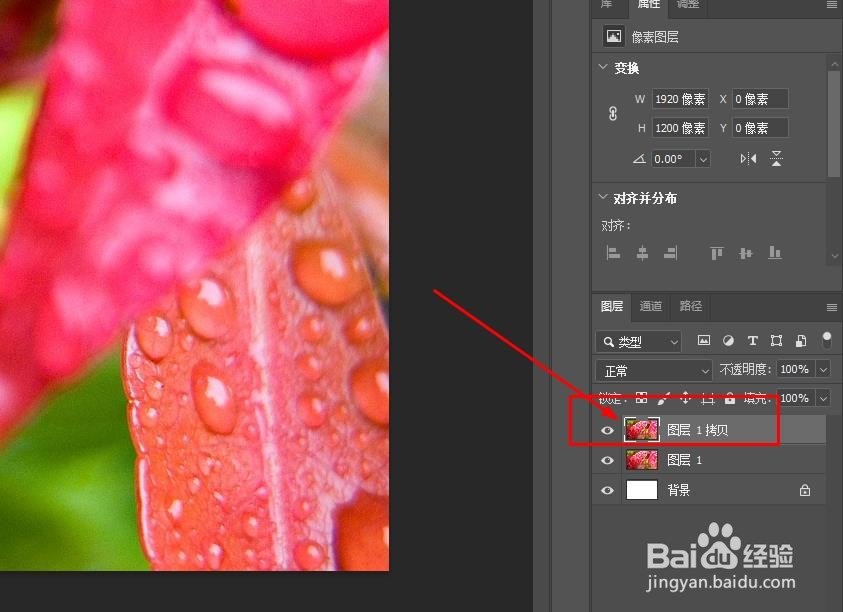 4/11
4/11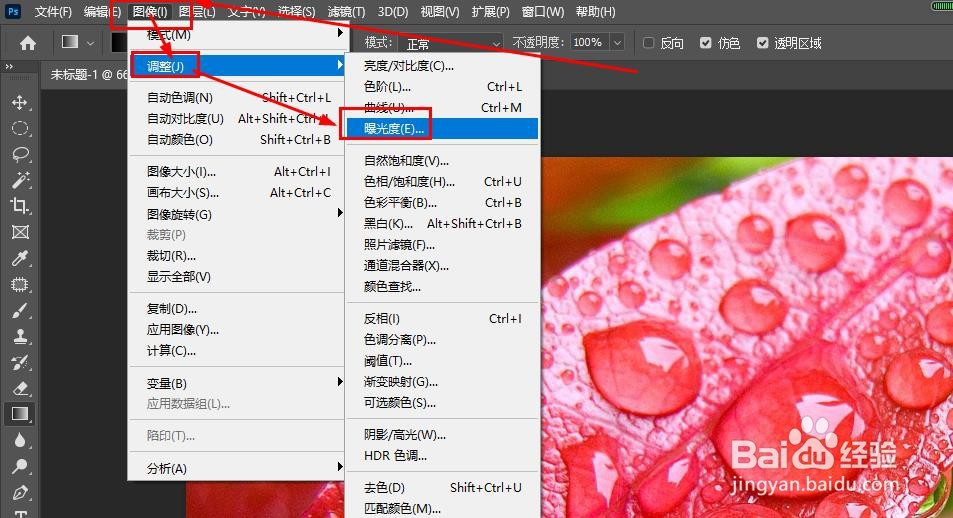 5/11
5/11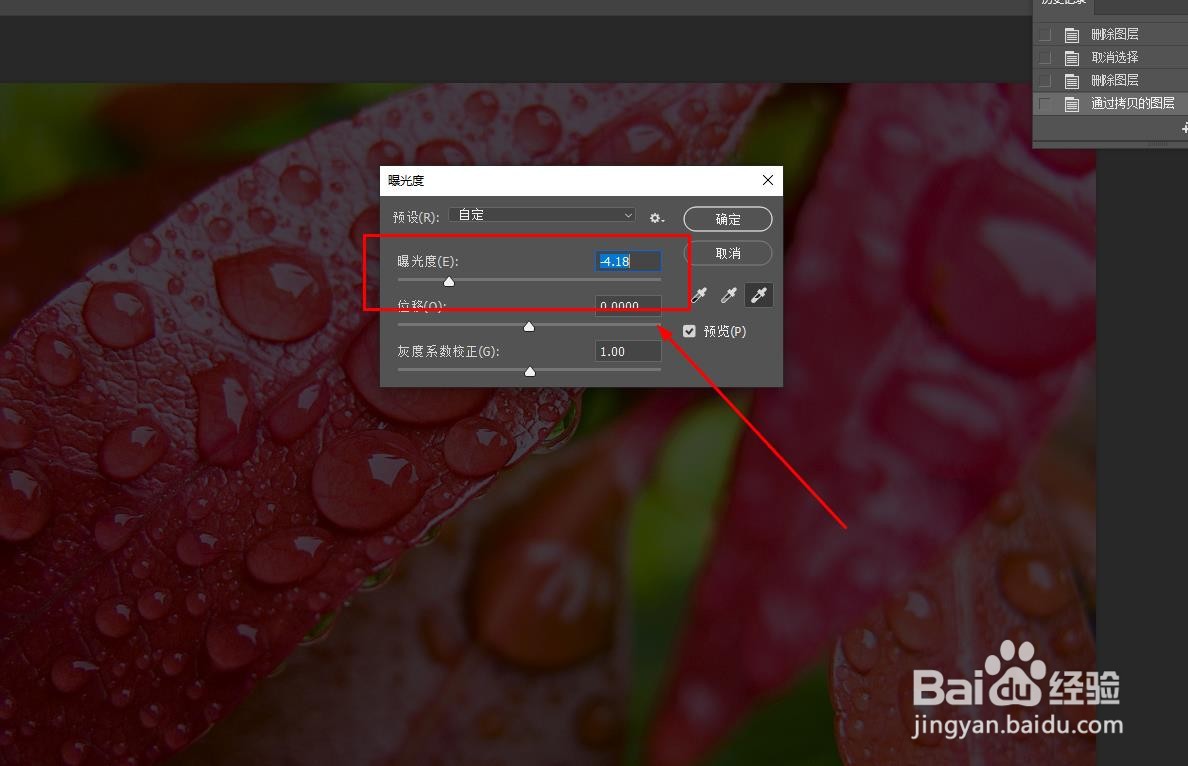 6/11
6/11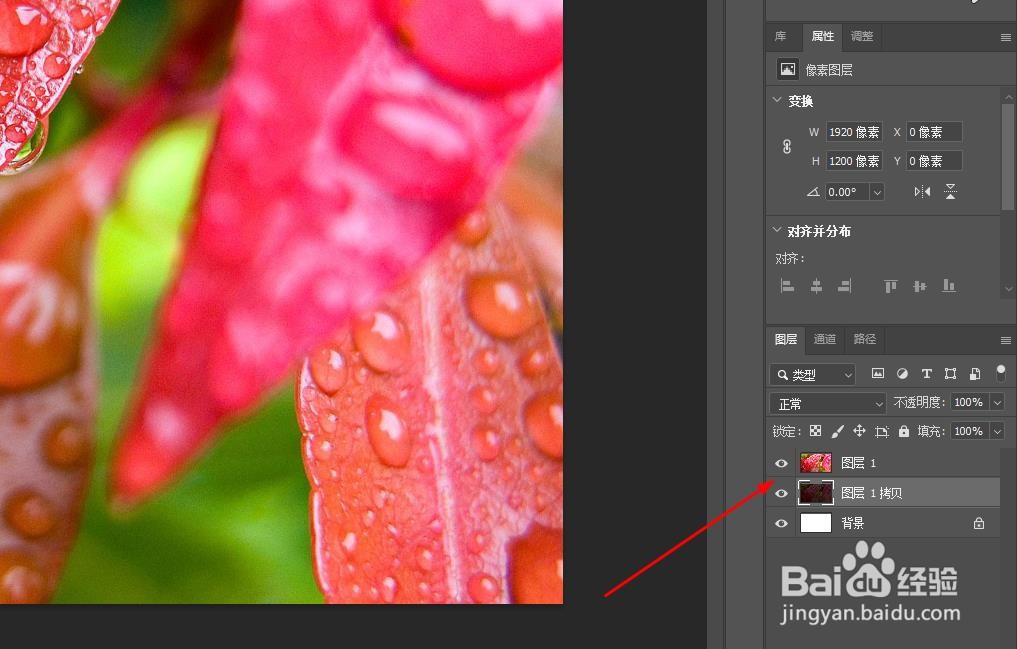 7/11
7/11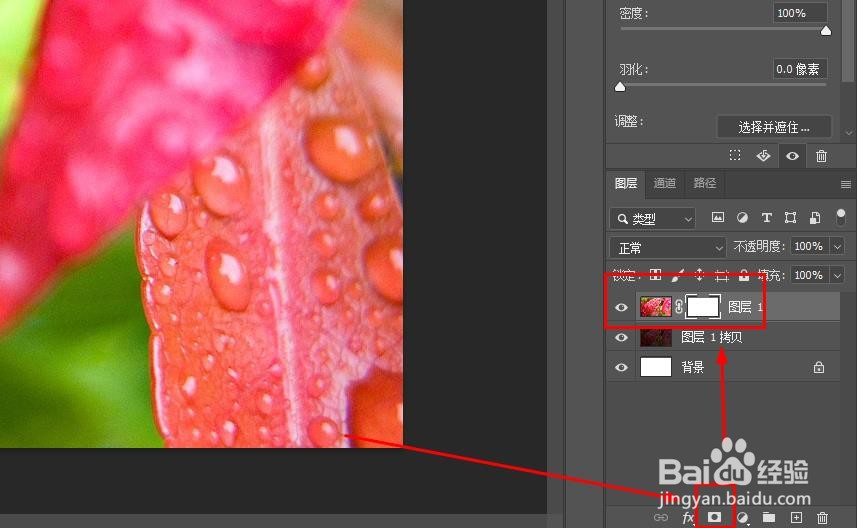 8/11
8/11 9/11
9/11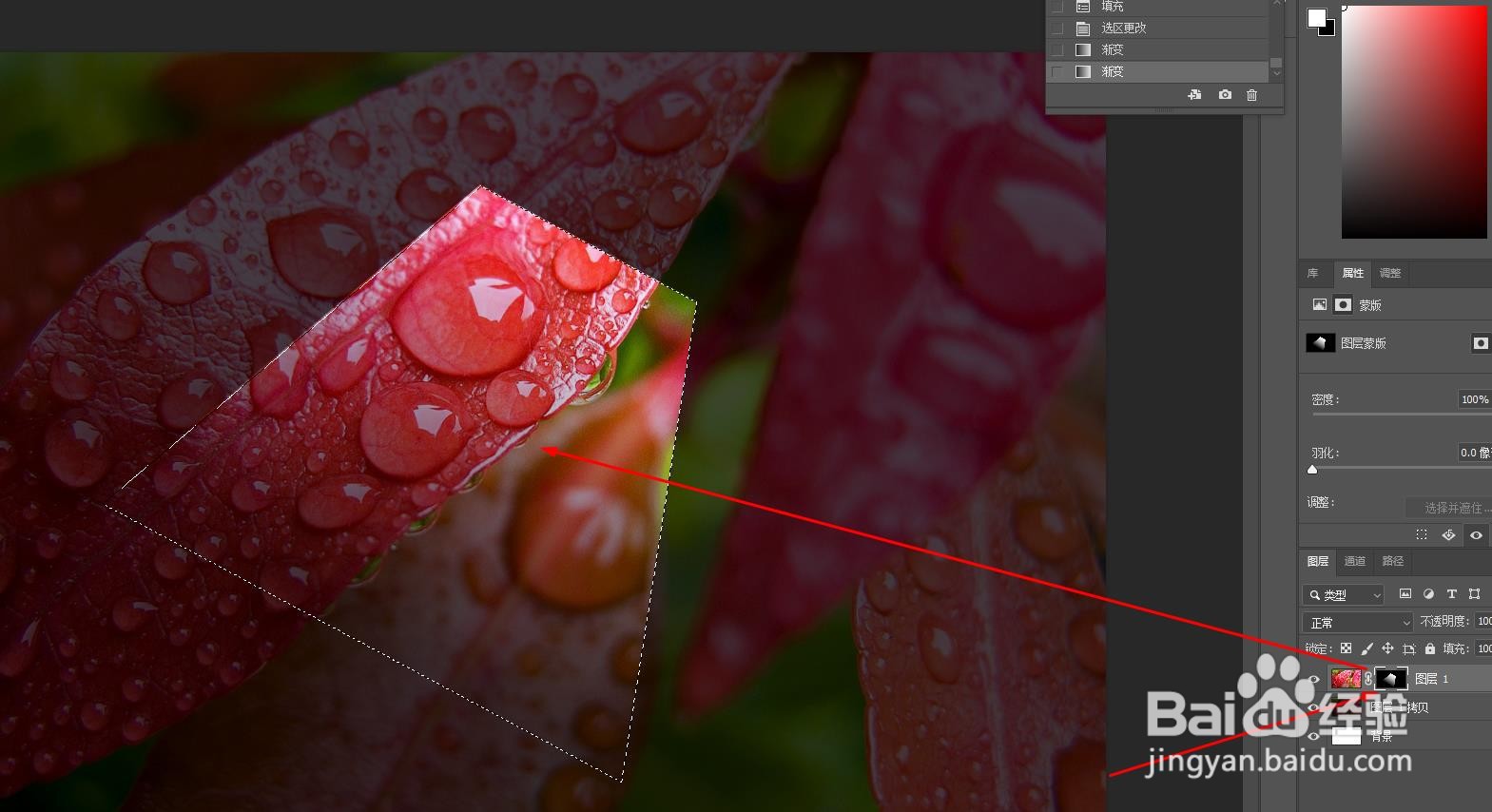 10/11
10/11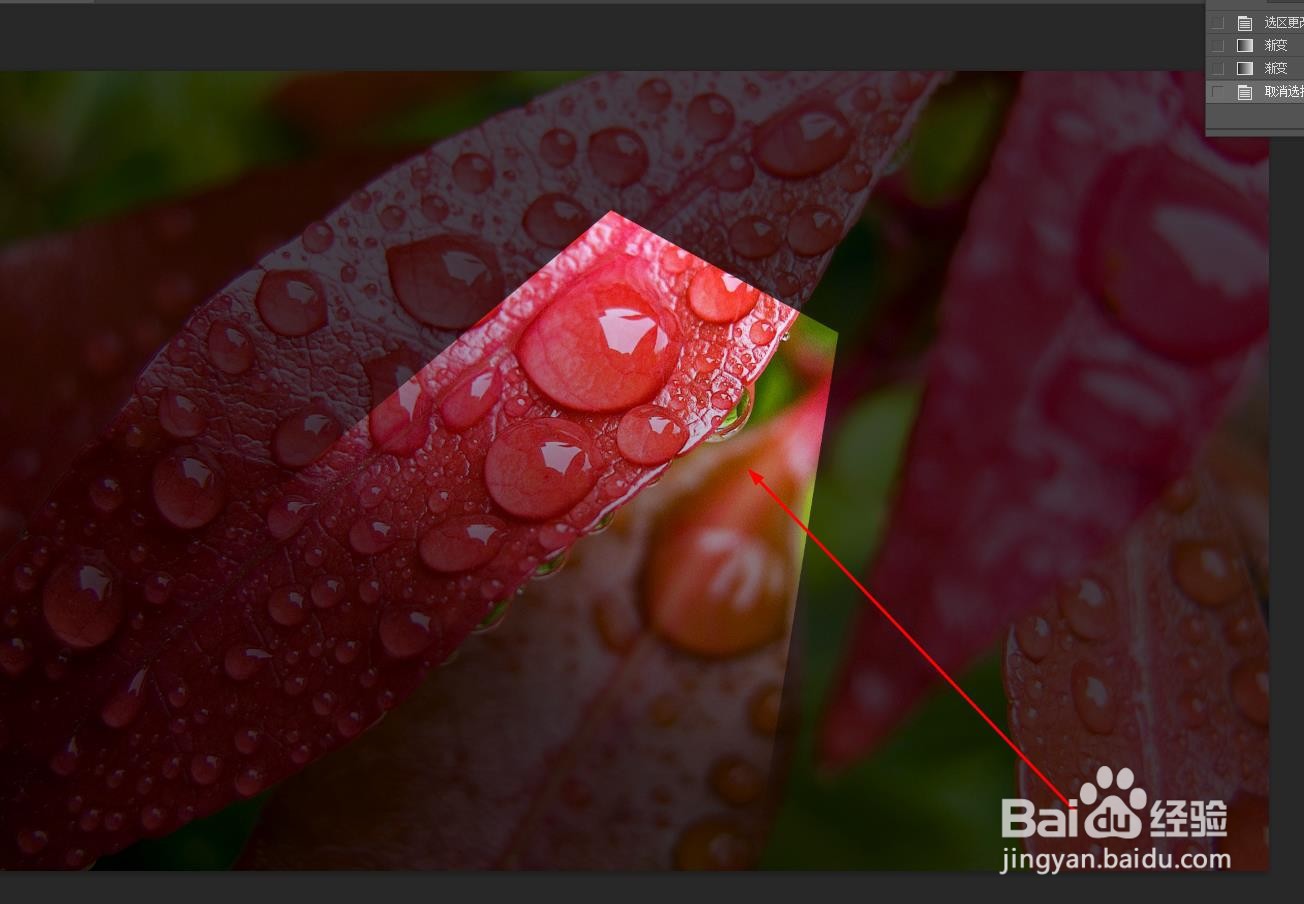 11/11
11/11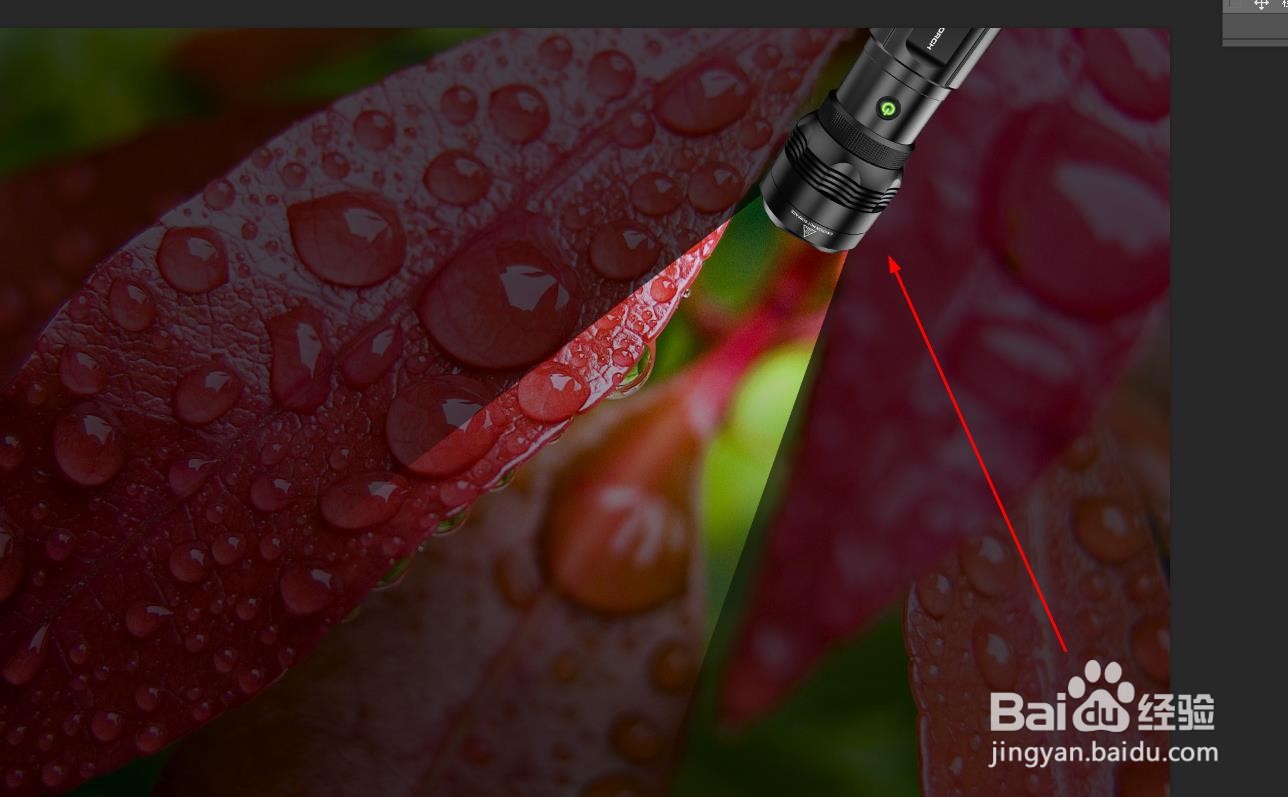 注意事项
注意事项
打开Photoshop软件,新建一个空白画布。
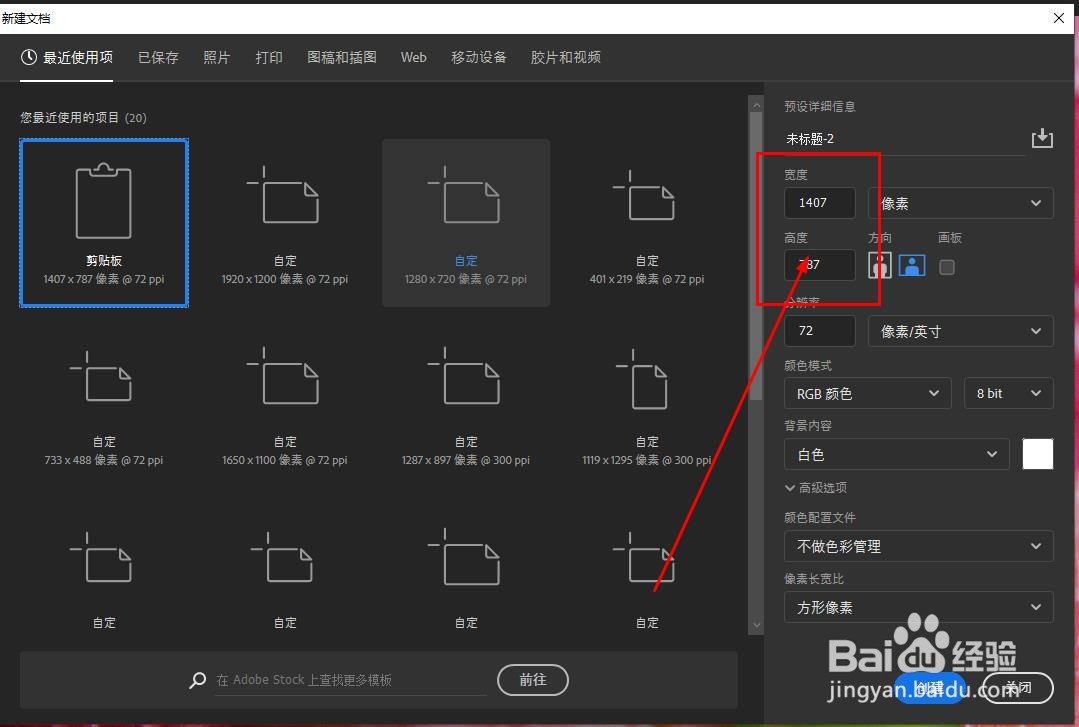 2/11
2/11将素材图片放到画布中,如图
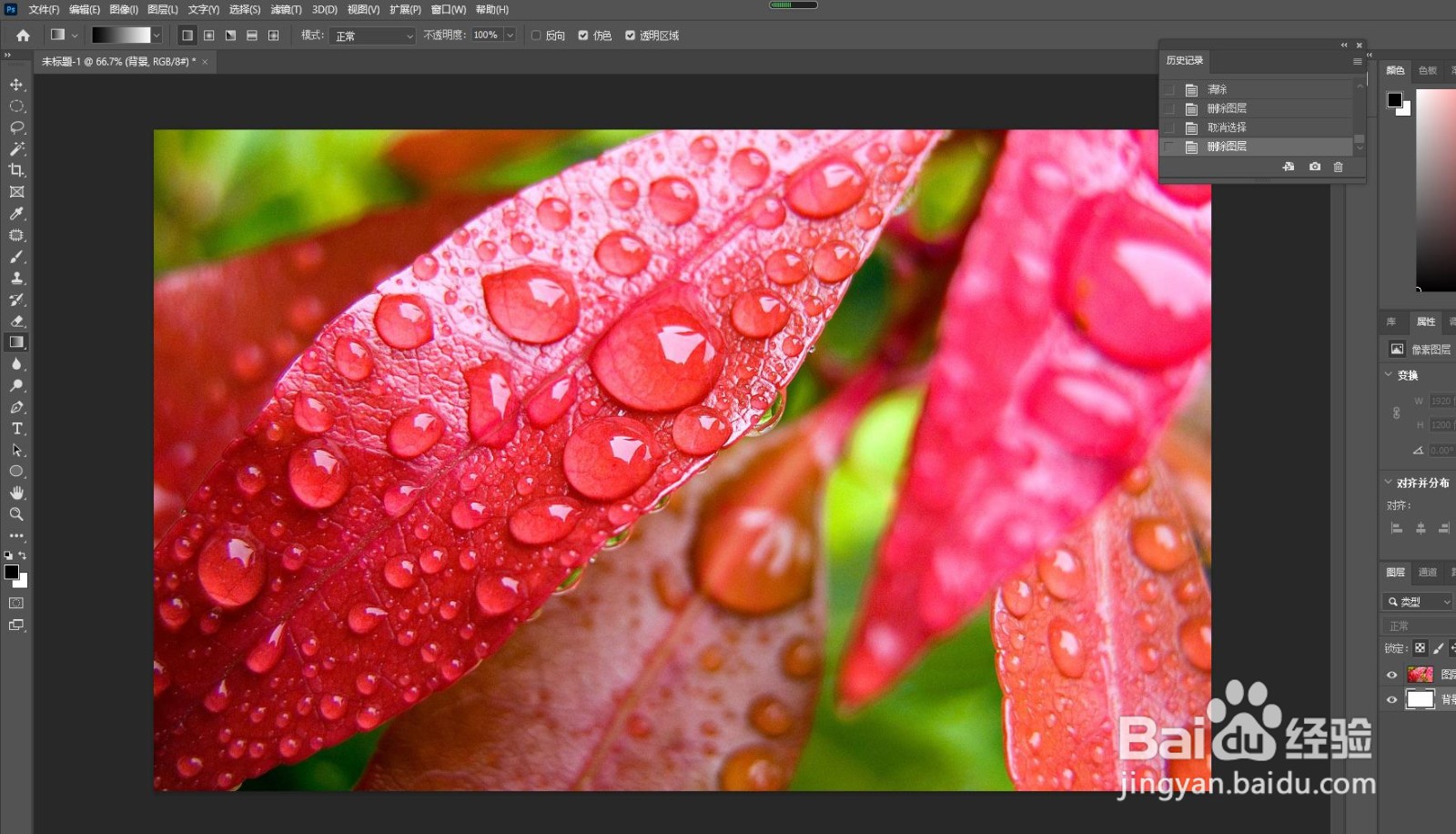 3/11
3/11在图层面板中选择素材图层,使用快捷键ctrl+j快速复制一层
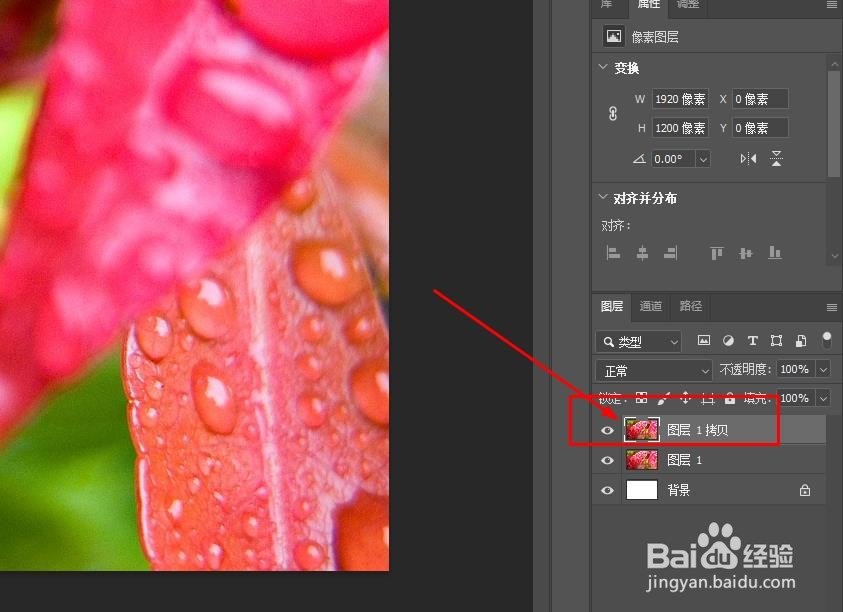 4/11
4/11依次单击菜单--图像--调整--曝光度
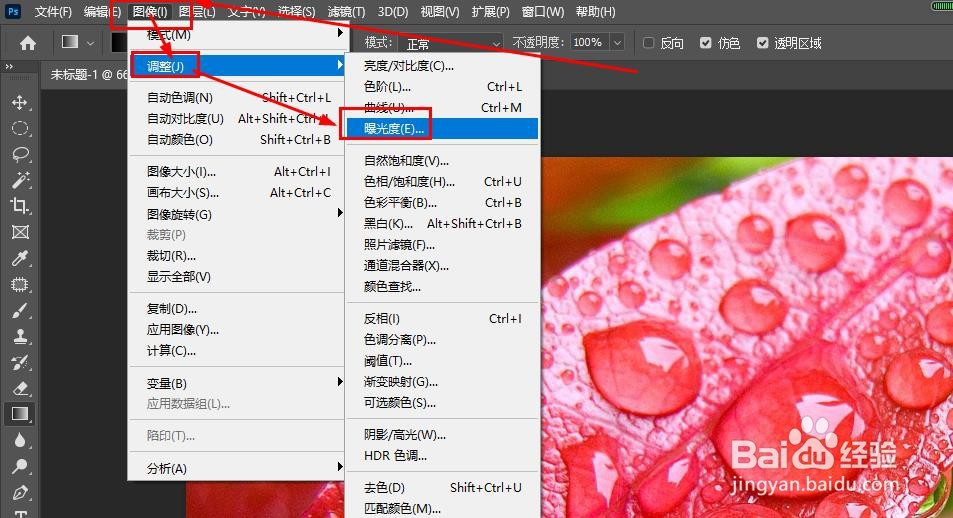 5/11
5/11在弹出窗口中调整参数,让图片整体暗下来,如图所示
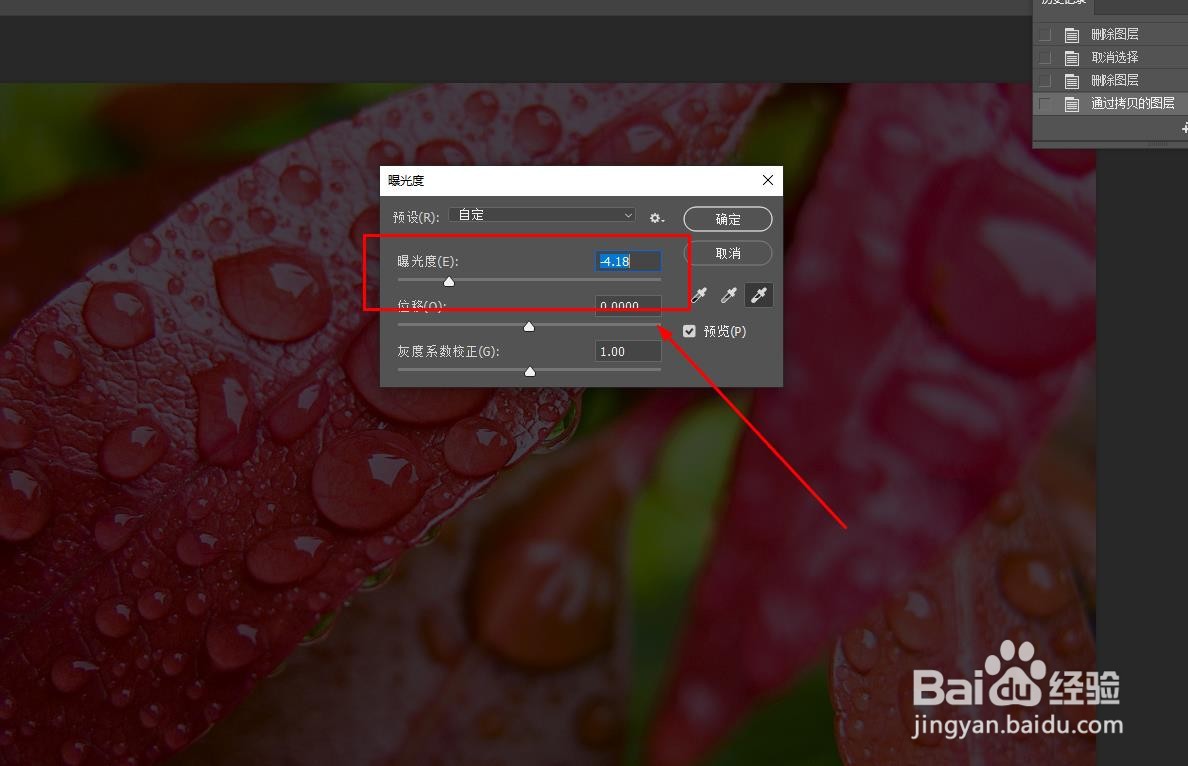 6/11
6/11使用鼠标拖动调整后的素材图层到原素材下层
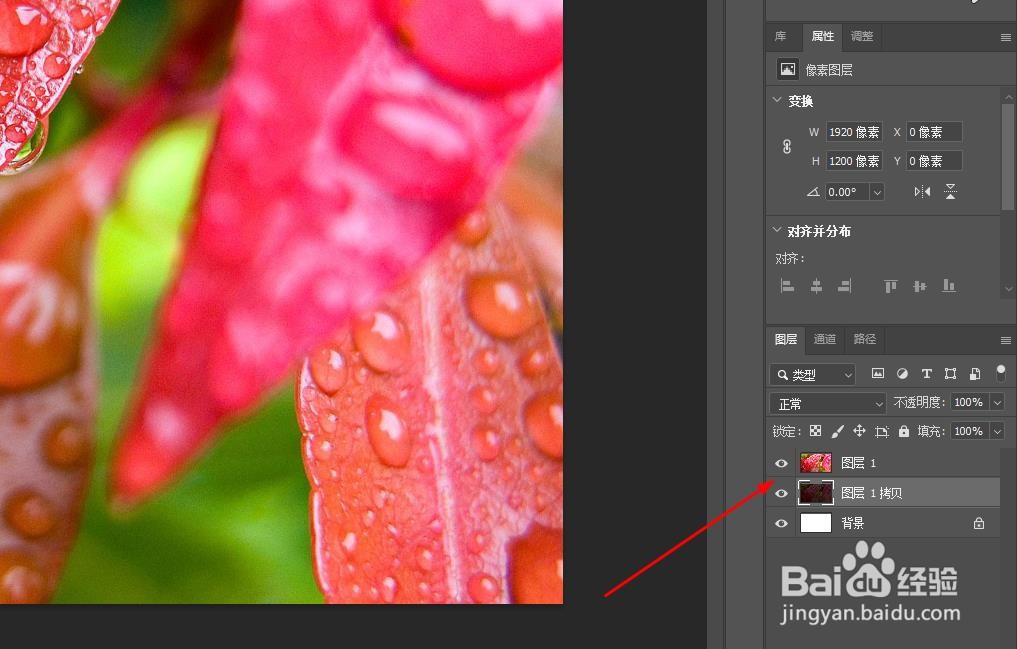 7/11
7/11在图层面板中找到原素材层,单击下面的图层蒙版按钮后添加图层蒙版,图层蒙版要是黑色填充
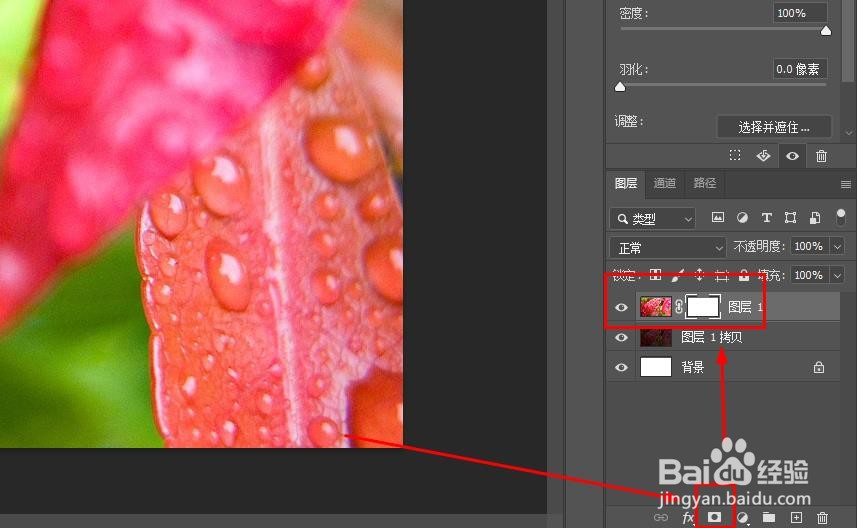 8/11
8/11使用钢笔工具绘制一个光线的区域,注意选择路径绘制
 9/11
9/11ctrl+enter变成选区后,选择蒙版填充渐变色
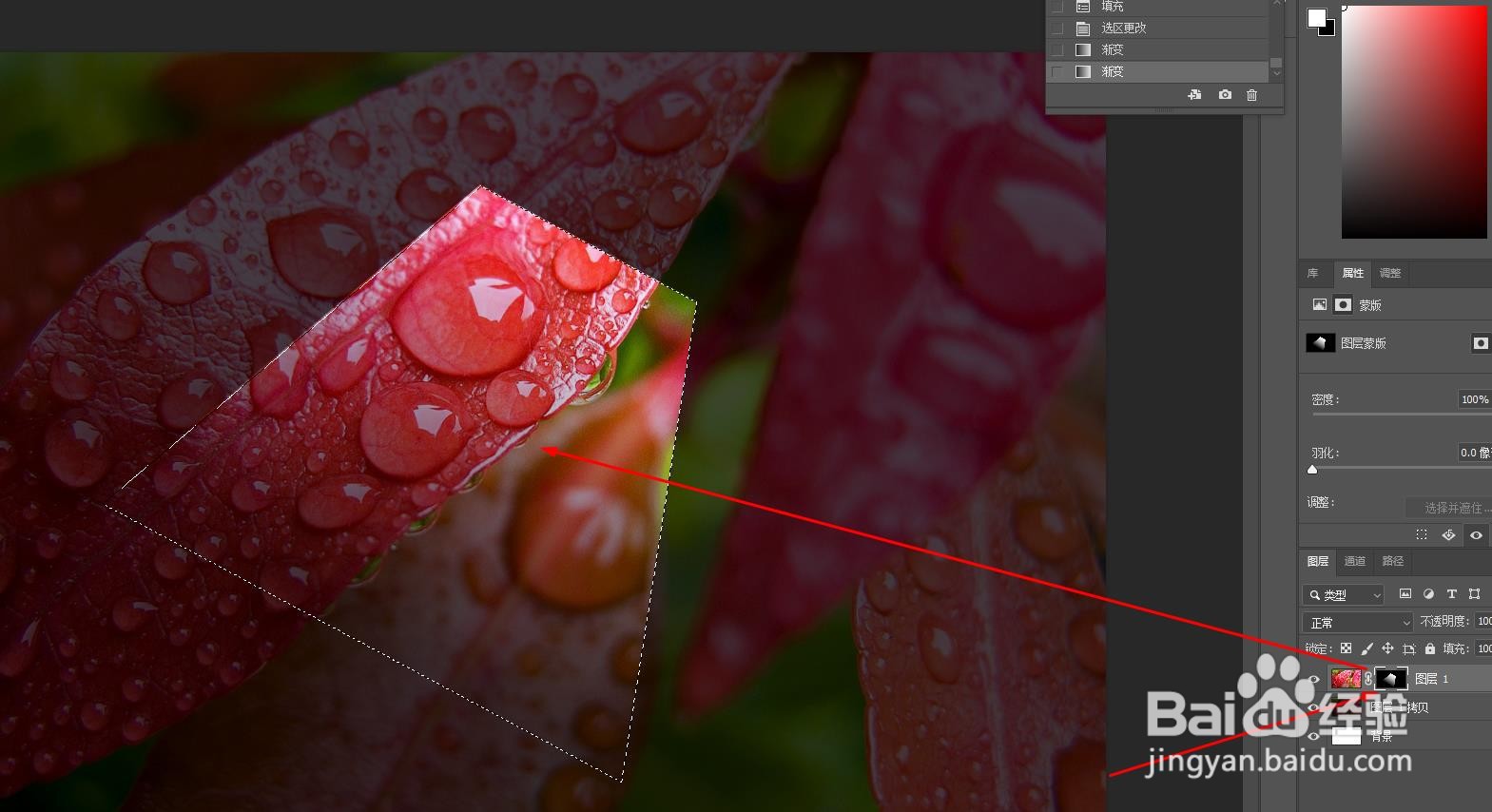 10/11
10/11这样就得到了简单的手电筒光照的效果了
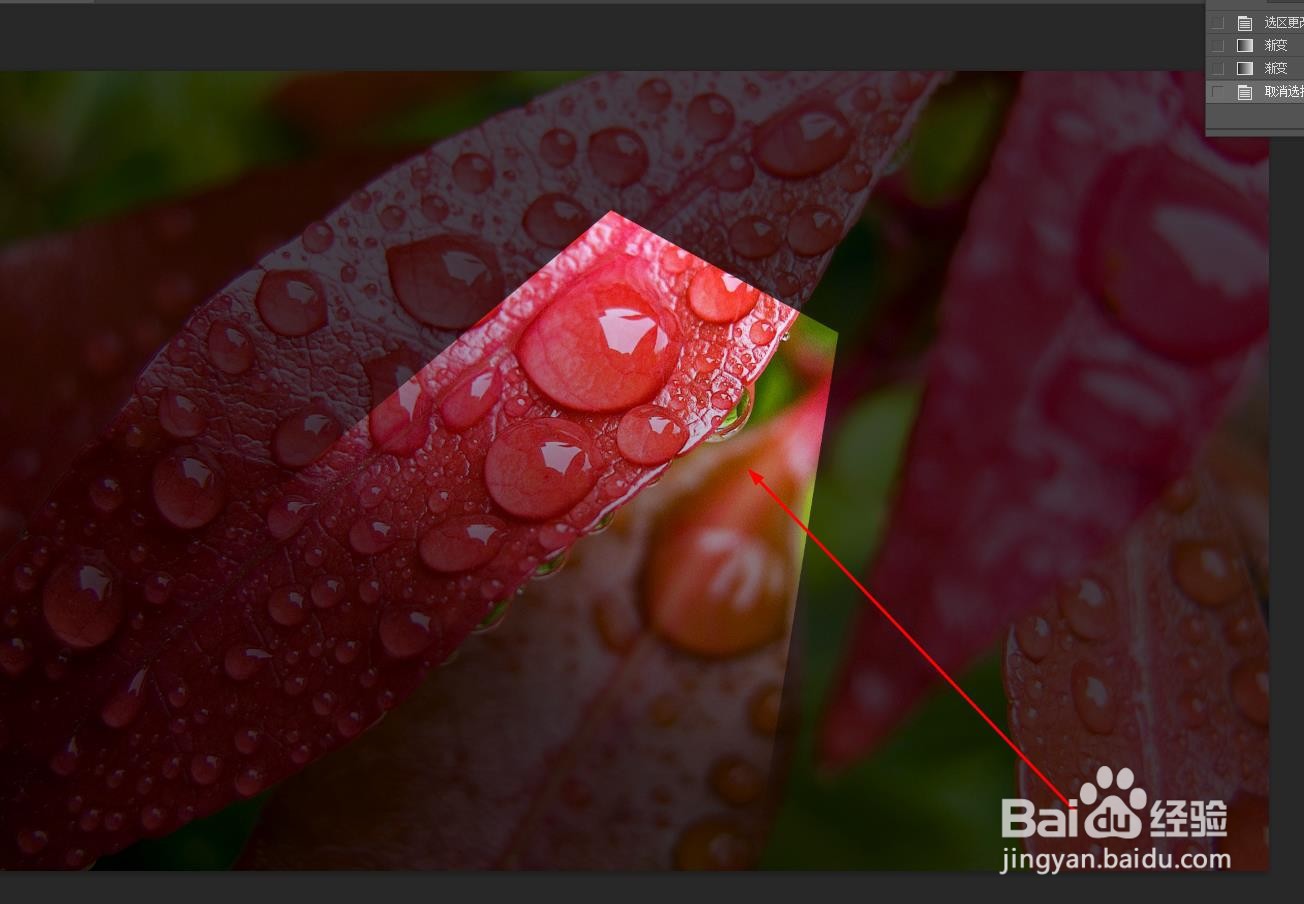 11/11
11/11再找一个手电筒的素材,将区域调整合适后,就可以了
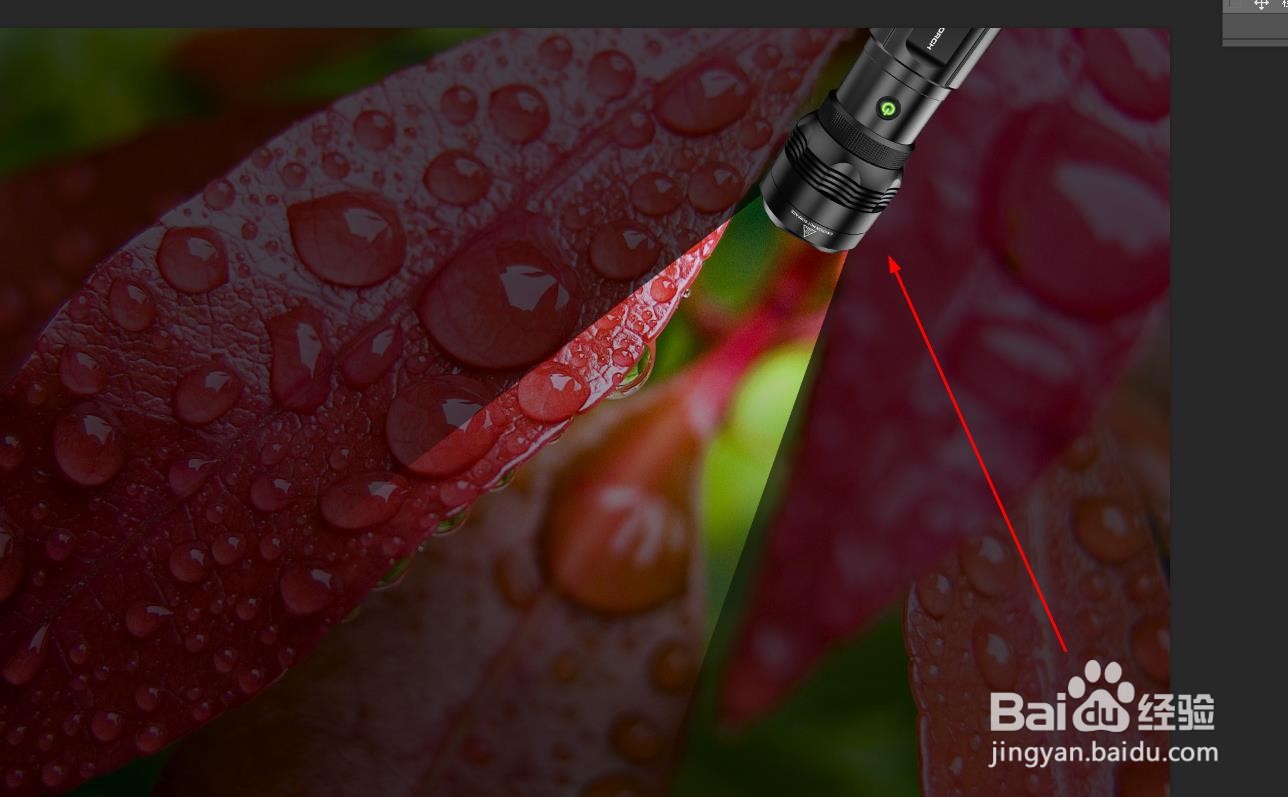 注意事项
注意事项有什么问题可以留言
PSPHOTOSHOP图层蒙版手电筒光照版权声明:
1、本文系转载,版权归原作者所有,旨在传递信息,不代表看本站的观点和立场。
2、本站仅提供信息发布平台,不承担相关法律责任。
3、若侵犯您的版权或隐私,请联系本站管理员删除。
4、文章链接:http://www.ff371.cn/art_1132724.html
上一篇:2019重庆火锅加盟排名前十强
下一篇:百度浏览器如何设置英文网页自动翻译?
 订阅
订阅